
PDF转换器
PDF转换器支持一键EXCEL转PDF在线转换,高效办公。
先看下面一组数据源,A列数区域,B列是销售数量,现在咱们需要按照不同区域分别排序,
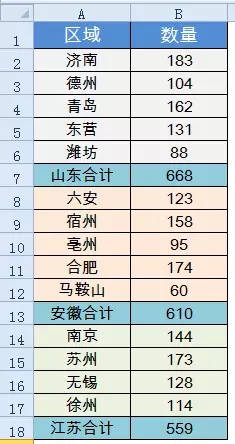
排序后的效果如下:
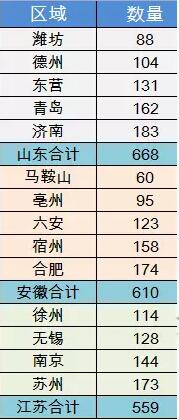
大家一般是怎么解决的呢?下面PDF帝小编就来说说我的解决方法。每个人处理问题的方式不同,方法也是很多种,仅供大家参考~
步骤一:C2单元格输入公式:
=COUNTIF(A$1:A1,"*合计")/1%%+B2
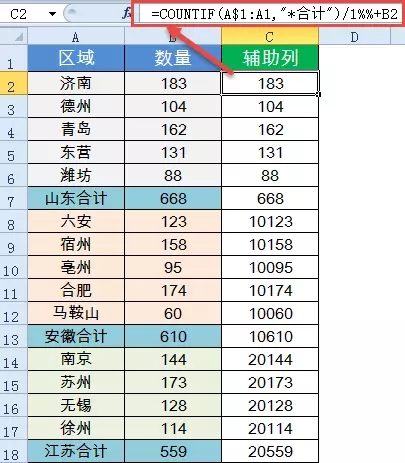
步骤二:单击C列任意单元格,升序排序。
步骤三:删除C列。
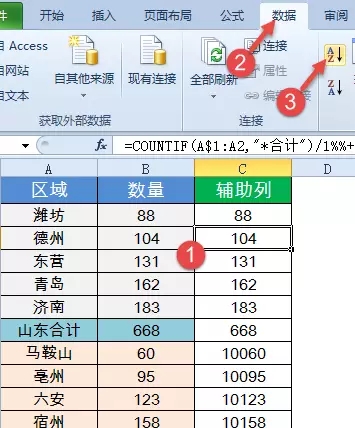
接下来PDF帝小编就来简单说下其中有用到公式的意思:
用COUNTIF函数计算自A1单元格开始,至公式所在上一行这个区域中,包含“合计”的单元格个数。
将COUNTIF函数的计算结果/1%%,即乘以10000,再加上B列的数量值。>>>>>>推荐阅读:Excel职场必备—Vlookup函数
也就是A列每增加一个包含“合计”的关键字,在B列数量值基础上就增加一万,这样就相当于加上了一个权重,在C列形成了一组递增的数据。
如果实际数值较大,这里乘以10000可能体现不出权重了,只要乘以一个较大的倍数即可。
好了,今天的分享就是这些,大家如果觉得有用,记得每天定时来和PDF帝小编约会哦~
 最新文章
最新文章 相关阅读
相关阅读 最新专题
最新专题Copyright 2020-2025 © 厦门中数华森信息技术有限公司 版权所有 福建省厦门市思明区中厦国际大厦17A 闽ICP备2024077850号-8

提示

每日可免费转换1份15M以下文件,今日您的次数已耗尽,下载桌面端软件即可不限次数、文件大小转换